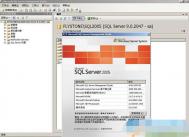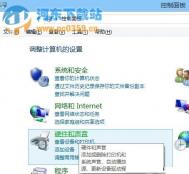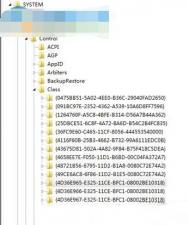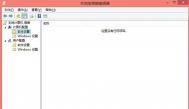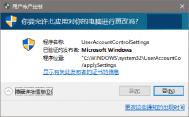win8系统无法启动Mssql的解决方法
MSSQL2005是是由微软官方发布的MSSQL数据库服务器软件,该软件集数据库管理与服务为一体,在MSSQL系列版本中,2005是较为经典的一款软件;故此很多用户在win8系统下依旧使用MSSQL2005服务器,不过有部分用户在win8系统下安装MSSQL2005后,出现启动服务失败的问题,对于该问题我们应用如何解决呢?下面看图老师小编为您提供的解决方法!

解决方法
1、正常安装任一版本的SQL Server 2005.
2、安装到SqlServer服务的时候提示启动服务失败,这里就是关键啦,下载本文的两个附件,里面是SP4(2005.90.5000.0)版本的sqlservr.exe和sqlos.dll。32位下载sqlservr32.rar,64位下载sqlservr64.rar。
3、你的binn,先备份下sqlservr.exe,然后把解压之后对应的 sqlservr.exe和sqlos.dll复制到里面覆盖原文件,例如C:Program FilesMicrosoft SQL ServerMSSQL.1MSSQLBinn。
4、点击重试,安装继续,安装程序安装成功。
5、安装完成之后,停止SQL Server服务,把备份的sqlservr.exe文件还原回去(否则SP4安装程序以为你已经应用过SP4补丁),然后立即打上SP4补丁。(在此之前不要运行SQL任何软件)
6、安装完SP4补丁,SQL Server运行正常。
通过上述方法我们就能够解决mssql2005服务器安装失败的问题,由于现如今很多软件都采用MSSQL数据库,故此MSSQL服务器时我们电脑中常见的安装程序,当您在win8系统下出现无法启动的问题,那么赶快试试该方法吧!
如何清理win7/win8升级win10后残留的系统文件
很多用户电脑中所使用的win10系统,大多部分是通过win7系统或win8系统升级而来的,在win7/8系统下直接升级win10不仅操作简单,而且无需要技术支持,故此很多用户选择了直接升级,但很多用户在升级win10后却发现系统盘文件占用很多,出现该问题是因为用户在升级win10系统后,原系统中的文件会残留在系统盘中,并为用户提供还原原系统的服务,如果你在升级win10后,不想还原到原系统那么我们可删除该问题的,相反,如果想还原为原来的win7/8系统,那么就必须保留这些问题。下面我们看下清理原系统存留文件的方法吧!
操作方法
1、打开此电脑 ,鼠标右击 C盘,弹出的菜单中,选择属性,点击磁盘清理

2、磁盘清理 对话框中点击清理系统文件

3、选中以前的windows安装和临时windows安装文件,点击确定即可

4、点击是确定删除,删除后就不能还原到原来的win7/win8系统了

通过上述方法我们就能够将原win7/8操作系统中存留的文件彻底清除了,不过清除了我们的win10系统将无法滚回升级前的系统了,请用户酌情使用该教程!
避免win8系统wifi自动断开连接的方法
对于一些使用win8笔记本的用户来说,经常会遇到wifi自动关闭的问题,具体表现为电脑进入休眠待机状态时,用户重新唤醒系统后,却出现wifi无法连接的问题,对于这一问题图老师小编分析是由win8系统的节能功能造成的,下面我们来看下详细的解决方法吧!

原因分析:
休眠后内存中的程序都暂时存放到硬盘中,以最小消耗切换到待机,等从休眠模式恢复后才从硬盘中读取到内存中,休眠状态下是无法保持网络连接的。
解决方法:
如果你外出后一定想保持网络连接,而屏幕又是黑掉的,可以在右下角点击电池图标-选择更多电源选项更改计划设置把使计算机进入休眠状态设置为从不,把关闭显示器设置为10分钟,当你外出不使用显示器的时候屏幕自动黑掉,但是计算机仍然有网络。
(m.tulaoshi.com)通过上述方法,我们即可解决win8系统wifi自动断开的问题了, 其实解决方法并不难,我们只需要将系统中的休眠或省电模式关闭即可解决!
Win8电脑启动后黑屏的解决方法
电脑黑屏的问题真是越来越严重了,最近有位win8系统的用户来和图老师小编反映说,他家的win8系统开机经常遇到黑屏的现象,该如何解决呢?其实图老师小编这里要告诉大家说,win8系统电脑开机出现黑屏有两种状况,一种是可以看到Windows的Logo,还有一种是Tulaoshi.Com直接黑屏完全没有图像,针对这两种状况的解决方法不同,下面图老师小编就来教大家Win8电脑启动后黑屏的解决方法。

操作方法如下:
一、在电脑启动时刻能看到画面与Windows字样,但进入系统后黑屏
电脑系统设置的分辨率不正确,常见于笔记本重装系统后错误地设置了不支持的分辨率导致,建议外接显示器,调节到最低分辨率再进入系统。
二、电脑开机一直无显示
1.检查显示器与电脑的连接线是否安装紧密。
2.取下电脑内存条,以钢笔橡皮擦拭金手指后放回(金手指氧化导致内存条接触不良会造成电脑开机黑屏)。
3.更换内存条,显卡,显示器,连接线诊断故障所在。
以上就是家Win8电脑启动后黑屏的解决方法,只要简单的几步就可以解决啦,但是如果以上的方法不适用的话,就要考虑是不是电脑硬件的原因了,又遇到同样问题的小伙伴赶紧来排查一下吧!
(本文来源于图老师网站,更多请访问http://m.tulaoshi.com/windowsxitong/)Win8系统中PE无法读取硬盘怎么办?
解决方法:
1、首先重启电脑,在计算机开机时使用快捷键进入BIOS设置界面,在BIOS设置界面上通过键盘方向键进行光标移动,再选择Advanced菜单,然后选择SATA Configuration选项,再点击回车;

2、在Windows8系统弹出的窗口里点击回车再打开SATA Mode Section选项,即会出现IDE和AHCI选项,再选择IDE,然后点击回车;
3、完成之后,就可以重新进入PE系统读取硬盘了。
以上就是对Win8系统PE无法读取硬盘的解决方法全面内容的介绍,方法很简单,有同样问题的朋友可以按照上述的方法进行解决。
联想Win8笔记本电脑开机黑屏怎么处理
联想品牌是中国电脑品牌中的领头羊,有着不少年的历史,不管是在技术方面还是功能方面都有很大的成功,所以在中国来说,联想电脑有着很大的普及率。不少的联想笔记本也都是预装的win8的系统,之前很多电脑都出现开机黑屏的现象,联想win8系统也难以逃脱,不少用户也来反映说联想笔记本电脑黑屏的现象。下面图老师小编就来教大家联想Win8笔记本电脑开机黑屏怎么处理。

解决方案如下:
一、硬件: 开机立即选择进入BIOS看是否也会黑屏,如果也黑屏则硬件有故障。
二、系统文件配置:
1、首先在启动黑屏,只有鼠标的情况下,通过Ctrl+SFHIFT+ESC调出任务管理器;
2、接着点击任务管理器下方左侧的详细信息,显示出完整面板,选择任务管理的文件---运行新任务;
3、然后在出现的对话框中选择右下角的浏览,弹出文件浏览窗口;
4、此时可以在文件浏览窗口中看到左侧的这台电脑,用鼠标右键点击它,选择管理;
5、弹出计算机管理窗口,选择左侧的本地用户和组→用户,在右侧会列出本机的用户;
6、新建一个管理员帐户,然后注销,用新建的用户名登陆,就一切正常了。
三、显卡驱动:可能由于显卡驱动不兼容导致黑屏,需要卸载原来显卡驱动,安装最新版本兼容驱动来解决。
参考上面的方法打开管理,选择设备管理器,点开显示适配器,卸载里面的设备同时勾选卸载驱动,然后重启进入系统重新更新显卡驱动。
四、系统更新:自动更新后不兼容导致黑屏,需要卸载最近的更新来解决。
参考上面的方法打开任务管理器,选择文件新建任务运行,输入control(图老师整理).exe,打开控制面板,打开程序和功能,点击左侧查看已安装的更新,右击卸载最近的更新。
(本文来源于图老师网站,更多请访问http://m.tulaoshi.com/windowsxitong/)五、系统故障:如果尝试以上方法都未解决,需要备份资料(参考上面的方法打开文件浏览窗口,复制备份)后重装系统或是一键恢复了。
以上联想笔记本电脑开机黑屏的解决方法就介绍到这里了,遇到此类问题的朋友们可以尝试下上述的方法,一般只要按照步骤来都可以解决了,大家赶快来试试吧!
Win8系统发生win32k.sys蓝屏的解决方法
我们在使用电脑的过程中经常会出现各种各样的问题,不是电脑黑屏就是电脑蓝屏,这样的问题是时常发生的,最近有用户来反映说在使用win8系统时出现错误提示为Win32k.sys的蓝屏,这样的问题一般是在XP系统或者是win7系统之下的,但是这次在win8系统中发生了,这也是可以预见的,下面图老师小编就来教大家Win8系统发生win32k.sys蓝屏的解决方法。

原因分析:
1、硬件不兼容。这个我不予理睬,自己插插拔拔看看就行了,这个不提示Win32k.sys丢失,只是xxxxxx地址错误。
2、Win32k.sys丢失。这个原因可能是比较大众化的了,病毒感染Win32k.sys,然后杀毒软件将其KILL,于是乎你的系统就找不到Win32k.sys,找不到Win32k.sys系统就蓝屏了。
解决办法:
找个正确的Win32k.sys放进你的电脑就好了。这个Win32k.sys你可以去别人的电脑上copy一个(%systemroot%system32)。
有了这个东西你可以把它放倒你的U盘或者你的软盘里,然后找个DOS引导盘引导到纯DOS环境(这个东西现在太多了,随便一个什么GHOST安装盘里就有)。
好了,现在可以开始工作了,我们假设你的系统盘是C盘。
操作方法:
第一步,进入系统目录 cd c:windowssystem32
第二步,取消Win32k.sys的系统、只读属性 Attrib -s -h -r win32k.sys
第三步,进入dllcache备份文件夹 cd c:windowssystem32dllcache
第四步,取消dllcache备份文件夹Win32k.sys的系统、只读属性 Attrib -s -h -r win32k.sys
第五步,进入你的U盘或者A盘 a:或者f:
第六步,拷贝Win32k.sys到dllcache备份文件夹copy win32k.sys c:windowsSystem32dllcache
第七步,拷贝Win32k.sys到系统文件夹copy win32k.sys c:windowsSystem32
第八步,重启。
以上图老师小编介绍的就是Win8系统发生win32k.sys蓝屏的解决方法,只要八步就可以解决问题了,其实最主要的步骤是修复Win32k.sys文件,这样所有问题就引刃而解啦!